今天我们教大家学习一篇潮流的艺术色调照片调色教程实例,非主流PS调色实例,非主流PS调色教程:给90后男孩照片调出潮流的洋红色调,本PS教程主要使用Photoshop调出国外照片非主流红色调
效果

原图

详细教程
1、添加一个渐变映射层,渐变设置如图,颜色代码分别为: #EEEDBF #F88010
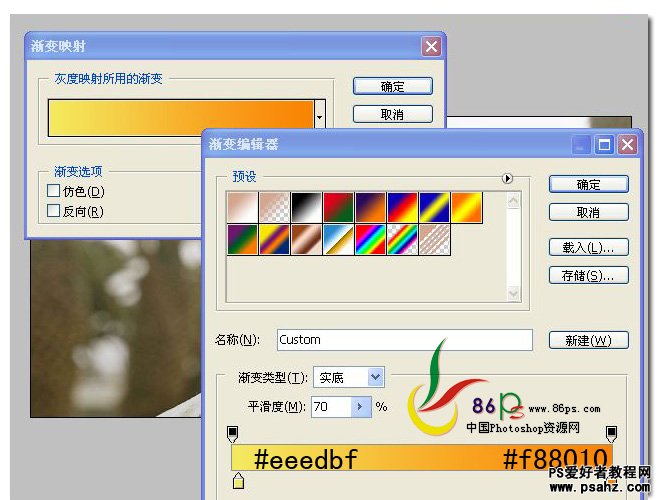
同时设置渐变映射层的图层混合模式为:柔光,不透明度为:40%,图层样式设置为:渐变叠加
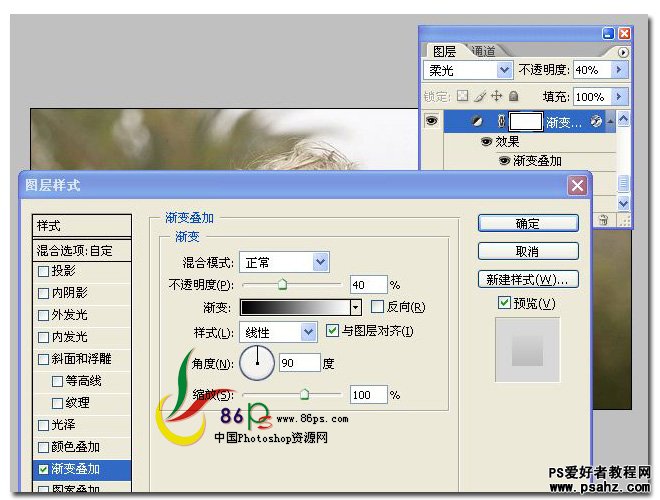
2、添加一个曲线调整层,设置曲线参数如图,同时设置该图层的不透明度为:42%
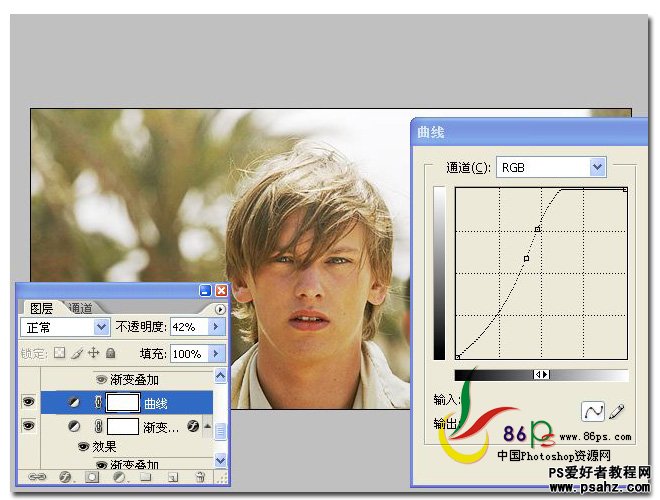
3、添加一个可选颜色调整层,参数调整如图所示,同时设置图层的不透明度为:78%
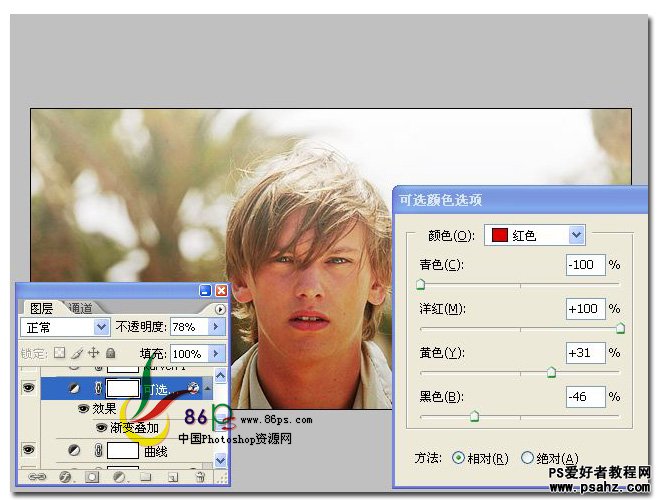
为该图层设置图层样式为:渐变叠加,混合模式选:柔光
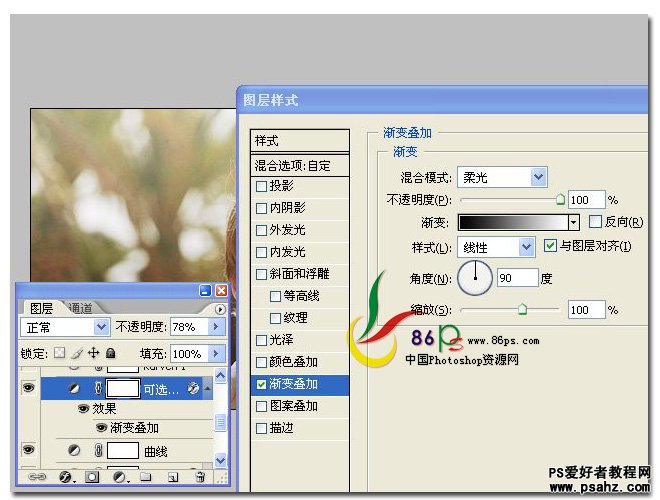
4、继续添加一个曲线调整层,参数设置如图,同时设置不透明度为:40%
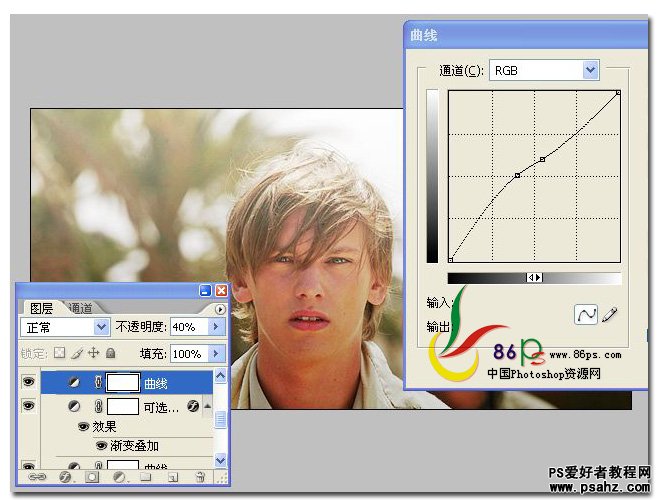
5、添加一个渐变映射层,渐变设置如图,同时设置该图层的混合模式为:柔光
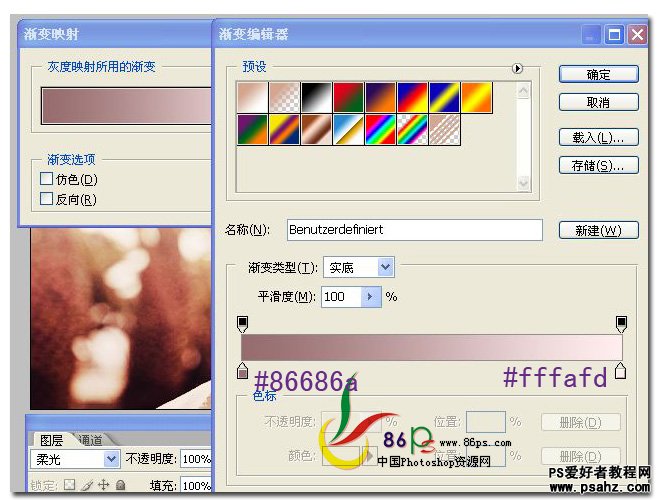
6、继续添加一个渐变映射层,渐变设置如图
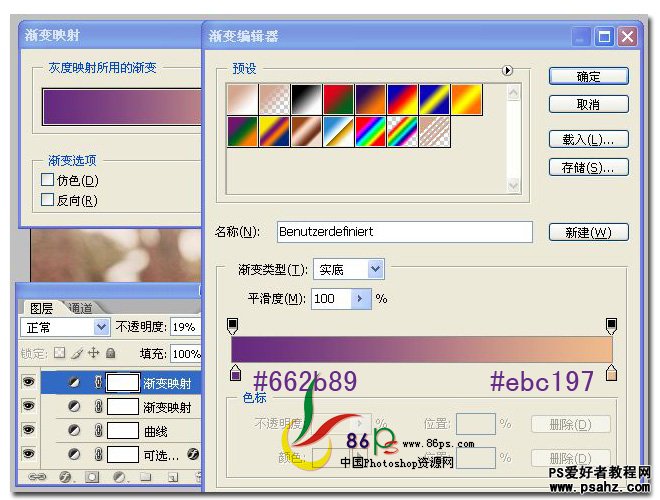
7、添加通道混合器,参数设置如图,同时设置图层的混合模式为:柔光,图层不透明度为:73%
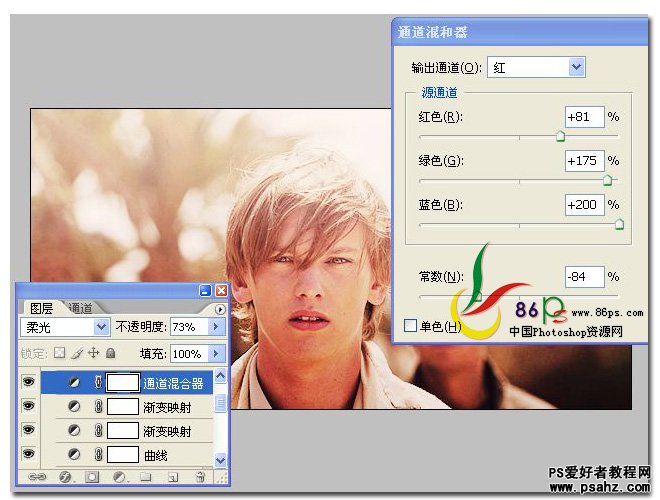
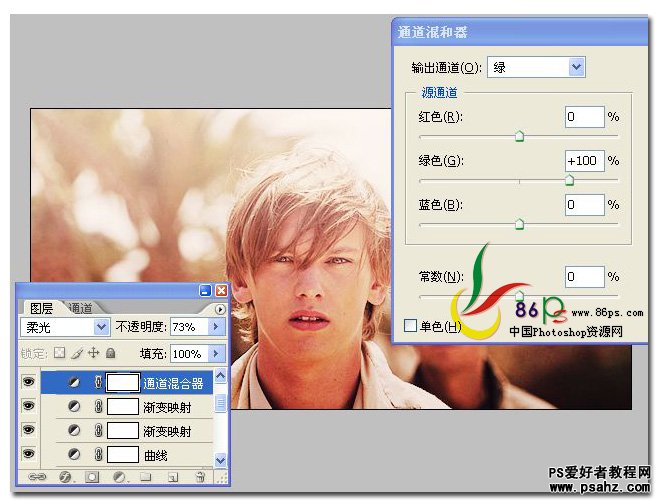
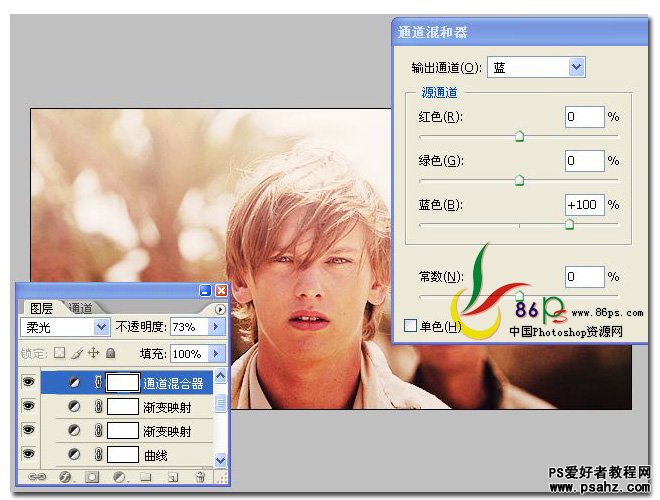
8、最后再添加一个渐变映射调整层,参数设置如图,图层混合模式:柔光,不透明度为:60%
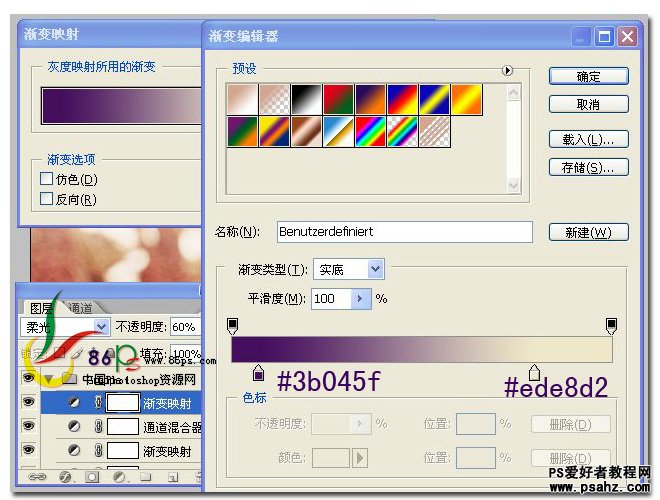
合并可见图层,完成最终效果如下:
